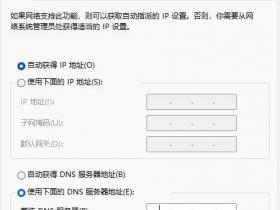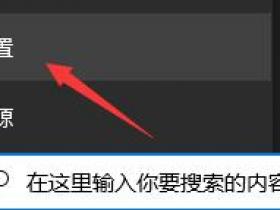今天在公司上班遇到这么一个问题,因为电脑有三个盘,分别时候C(60G)、D(2T)、E(60G)。因为系统盘和E盘内存比较小,而D盘又偏大,这时候我就想合并CE盘,然后把D盘再分两个盘出来。

电脑如何在本地把分区的磁盘进行合并
以往进行这个操作时,我都是用U盘启动盘进PE里面用分区工具进行分盘,但因为今天恰好没带U盘,所以就在网上折腾了很久,还好,被我找到了。今天我这边就用自己的电脑为例,把这个方法分享给大家。
一、右键点击“此电脑”,打开“管理”,点击左边菜单中的“磁盘管理”
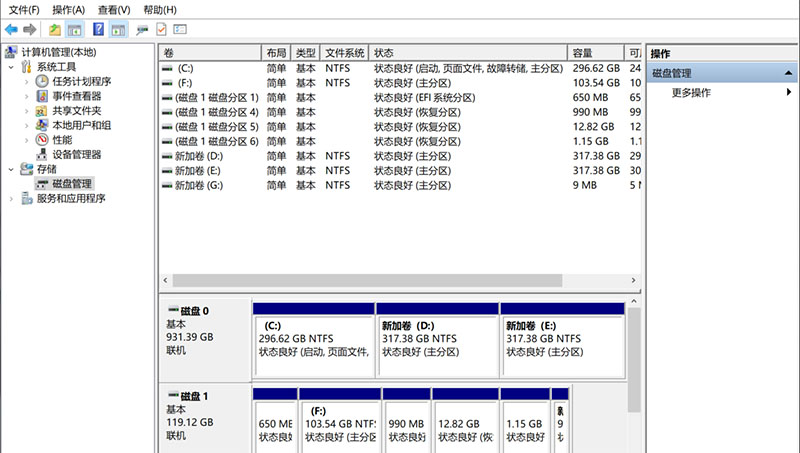
二、这时候会看到很多磁盘,我这边就以“F盘”与“G盘”为例,把G盘的容量转移到F盘上。鼠标右击选择G盘“删除卷”,然后会出现是否删除磁盘的数据资料字样,注意:如果你磁盘没有资料直接点击“是”。但如果你里面有重要资料,那么就需要先拷贝出来再进行合并!
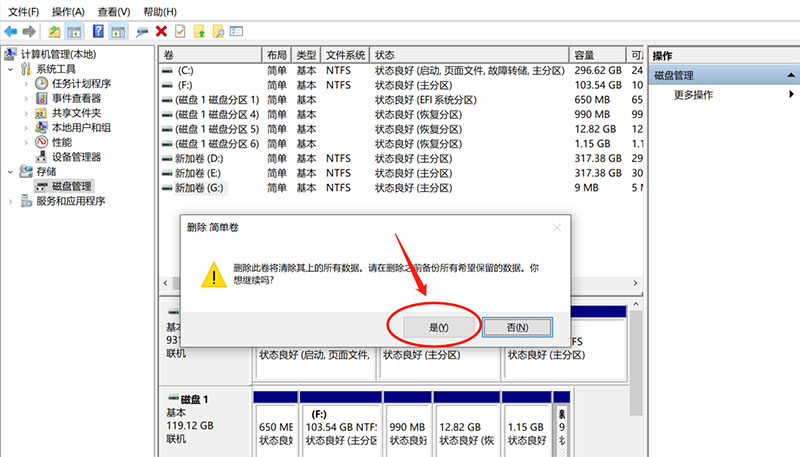
三、接着鼠标右键点击选择F盘“扩展卷”,然后跟着指引一直点击“下一步”即可,完成后两个磁盘即可完成合并。
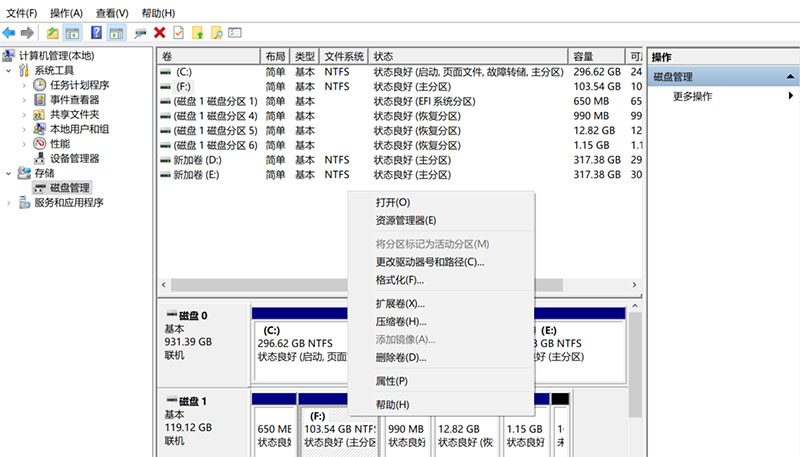
最后,你再打开我的电脑进行查看磁盘是否有所增加,怎么样,是不是非常的简单!
注意:在进行合并之前,被合并的那个磁盘如果有重要资料一定要先拷贝出来。合并的那个磁盘可以不用拷贝,因为它就是好比是收购别人一样,自身的东西肯定时候不会少的。